在使用电脑的过程中,经常会遇到电脑按键失灵的情况,这给我们的工作和学习带来了不便。然而,很多人对于如何修复电脑按键失灵并不了解,本文将为大家介绍一些实用的小技巧,帮助您快速解决电脑按键失灵的问题。
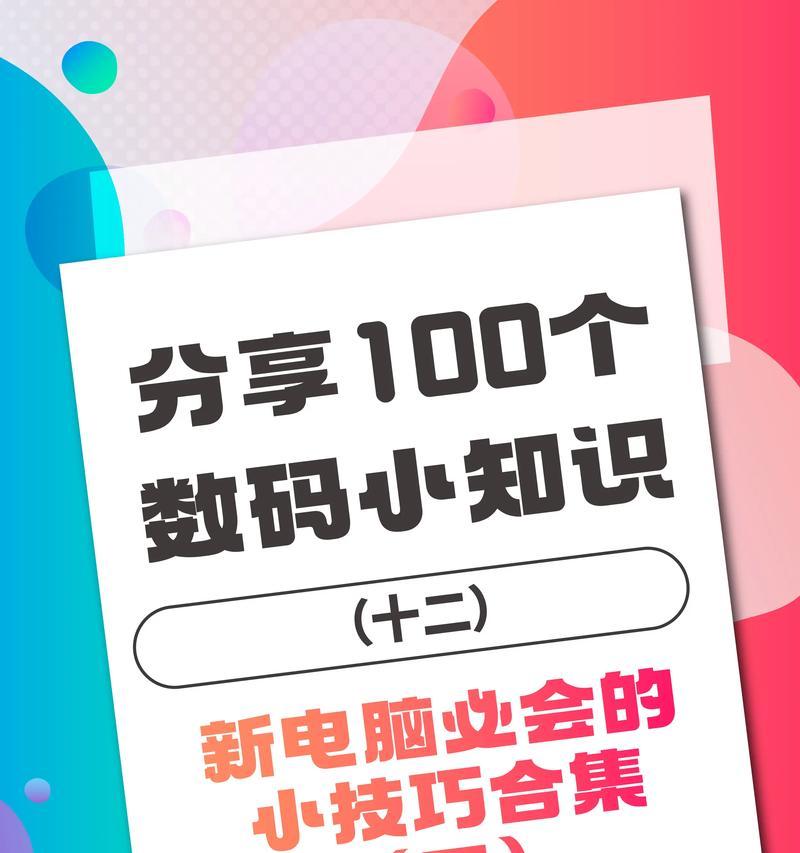
检查键盘连接线是否松动
清洁键盘表面和按键
更换键盘电池或充电
检查是否存在软件冲突
卸载并重新安装键盘驱动程序
使用虚拟键盘进行临时操作
禁用并重新启用键盘设备
检查操作系统更新并安装
重启电脑并检查BIOS设置
更换键盘或使用外部键盘
检查病毒和恶意软件感染
检查键盘设置是否正确
调整按键灵敏度设置
修复或更换故障的按键
寻求专业技术支持和维修服务
电脑按键失灵问题可能由多种原因引起,但往往可以通过简单的步骤和小技巧来解决。本文介绍了15个实用的方法,包括检查连接线、清洁键盘、更换电池、卸载驱动程序等。如果这些方法都无效,建议寻求专业技术支持和维修服务。希望本文能为遇到电脑按键失灵问题的读者提供一些帮助。
电脑按键失灵修复技巧
电脑按键失灵是使用电脑过程中常遇到的问题之一,给我们的工作和生活带来了不便。然而,通过一些简单的技巧,我们可以尝试自行修复这个问题。本文将为大家介绍一些常见的电脑按键失灵修复小技巧,帮助大家轻松解决这个困扰。
检查键盘连接线是否松动
在键盘失灵的情况下,首先要检查键盘连接线是否牢固连接,有时候连接线会因为长期使用或者意外拉扯导致松动,重新插入一下连接线可能就可以解决按键失灵的问题。
清洁键盘表面和按键间隙
如果键盘长期使用没有进行清洁,灰尘和污垢可能会导致按键失灵。拿起键盘,用软毛刷或吹风机将键盘表面和按键间隙的灰尘清理干净,然后再试一试是否按键正常。
尝试使用虚拟键盘
如果某个按键失灵,你可以尝试使用虚拟键盘来输入这个按键对应的字符。在Windows系统中,点击屏幕右下角的语言栏图标,选择"显示屏幕键盘",然后通过鼠标点击虚拟键盘来输入字符。
调整键盘输入设置
有时候按键失灵可能是因为操作系统的键盘输入设置出现了问题。你可以尝试打开"控制面板",找到"区域和语言"选项,然后选择"键盘和语言"选项卡,在"更改键盘"一栏中选择合适的键盘布局和输入法。
重新安装键盘驱动程序
键盘驱动程序的问题有时也会导致按键失灵。你可以打开设备管理器,找到"键盘"选项,右击键盘驱动程序并选择卸载,然后重新启动电脑让系统重新安装键盘驱动程序。
检查按键是否卡住
有时候按键失灵是因为按键卡住了。你可以仔细观察按键是否有外来物体或污渍导致按键无法弹起,使用小刷子或棉签清洁按键周围,确保按键能够自由弹起。
尝试更换键盘
如果以上方法都没有解决按键失灵的问题,那么有可能是键盘本身出现故障。尝试更换另一个键盘,如果新键盘正常工作,那么问题很有可能是出在旧键盘上。
更新操作系统和驱动程序
有时候按键失灵问题是由于操作系统或相关驱动程序过时造成的。你可以尝试更新操作系统和相关驱动程序,以确保系统正常运行并修复潜在的问题。
进行系统故障排除
如果以上方法都没有解决问题,可以尝试进行系统故障排除。打开电脑的故障排除工具,按照指引逐步进行检测和修复,可能能够找到导致按键失灵的根本原因。
寻求专业帮助
如果自行修复无效,或者你不擅长电脑维修,可以寻求专业帮助。将电脑带到专业的维修中心,让专业人员检查和修复按键失灵的问题。
了解保修政策
如果你购买的电脑还在保修期内,按键失灵问题有可能是硬件故障导致的。在寻求专业帮助前,先了解一下保修政策,以确保你的权益不受侵害。
做好备份工作
在修复按键失灵问题之前,建议你先做好电脑数据的备份工作。有时候修复过程中可能会出现意外情况导致数据丢失,做好备份可以保证数据的安全。
保持耐心和冷静
在修复按键失灵问题的过程中,保持耐心和冷静是非常重要的。不要慌张,按照一步一步的方法去尝试,相信问题一定可以得到解决。
预防按键失灵问题
除了及时修复按键失灵问题,我们还可以采取预防措施避免这个问题的发生。定期清洁键盘、注意使用正确的姿势和手势、避免过度敲击键盘等,可以有效减少按键失灵的可能性。
通过本文介绍的这些电脑按键失灵修复小技巧,我们可以尝试自行解决这个问题。然而,如果问题依然存在或者你不擅长电脑维修,寻求专业帮助是一个明智的选择。希望本文对大家解决电脑按键失灵问题有所帮助。
标签: #电脑









